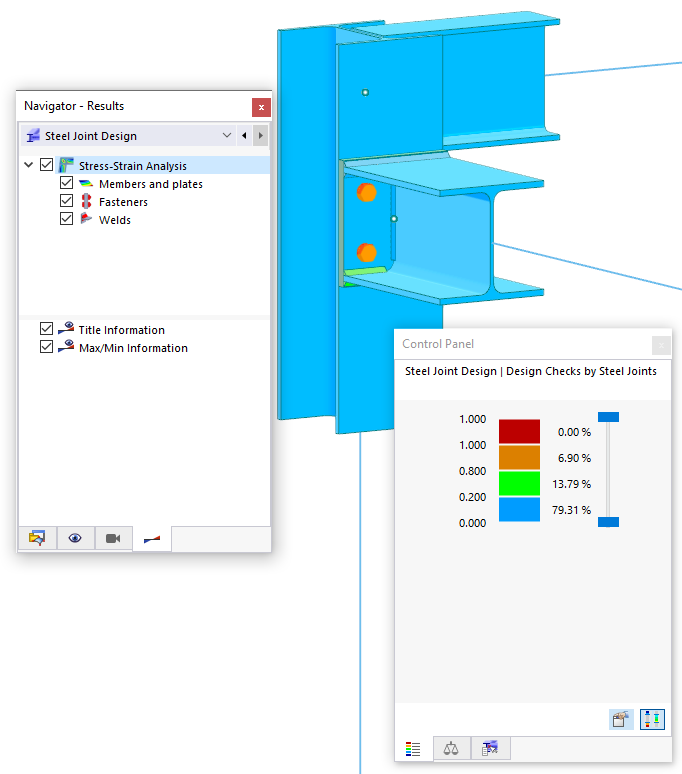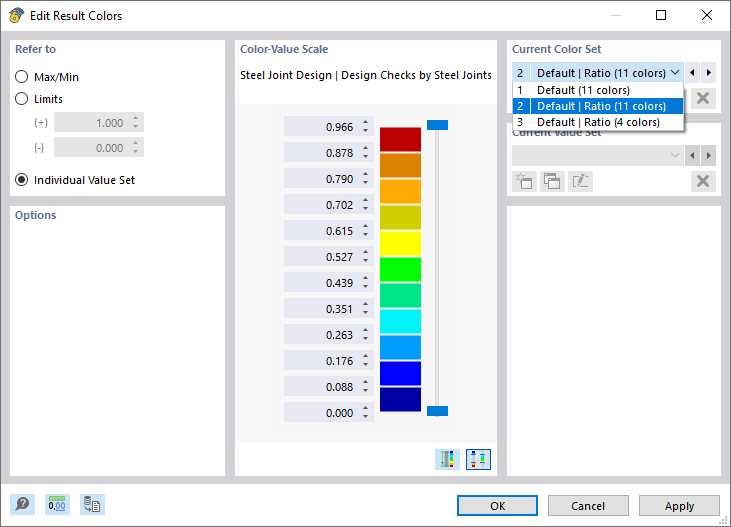此外,用户还可以在模型中以图形方式检查验算结果,以便了解每个连接处的状况。 请确保'详细节点模型'视图仍然处于激活状态(如有必要,您可以通过
![]() 工具栏上的按钮,详见
显示详细的连接模型
)。 '线框模型'视图 – 由
工具栏上的按钮,详见
显示详细的连接模型
)。 '线框模型'视图 – 由
![]() 按钮 – 应仍为设置状态。
按钮 – 应仍为设置状态。
导航器和控制面板
导航器-结果(
![]() 选项卡),您可以通过勾选或清除复选框来控制组件类型的图形结果显示。 以下分量与钢结构节点相关:
选项卡),您可以通过勾选或清除复选框来控制组件类型的图形结果显示。 以下分量与钢结构节点相关:
- 杆件和板
- 紧固件设置
- 焊缝验算
控制面板默认只有四种颜色。 其含义是:
|
|
没有利用率或利用率很低 |
|
|
中等利用率 |
|
|
利用率高 |
|
|
超出利用率 |
当您使用 鼠标 号用来放大第 3 个角节点周围的区域。将模型旋转一些,杆件和板为蓝色,紧固件为橙色,焊缝为绿色或蓝色。分析]] image)。 你可以立刻看出,螺栓对于这种连接起决定性作用。
修改颜色
在控制面板中双击其中一种颜色。 在“编辑结果颜色”对话框中,选择默认 | 比例(11 种颜色)尺度,用于计算结果。
点击确定应用该色阶。
选择组件
在导航器中停用杆件和板选项,以便只显示螺栓和焊缝的结果。
当模型继续旋转一点时,您会发现框梁的红色螺栓表示高设计利用率,而格栅梁的黄色螺栓表示中等利用率。 焊缝的利用率较低。
最后,再次勾选导航器中的杆件和板复选框,恢复默认设置。